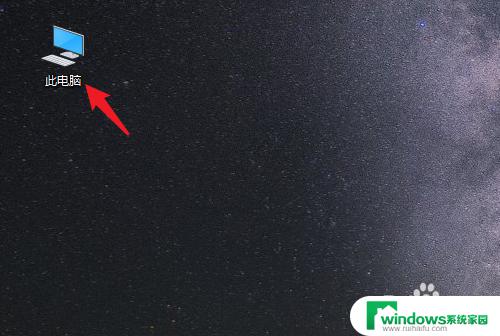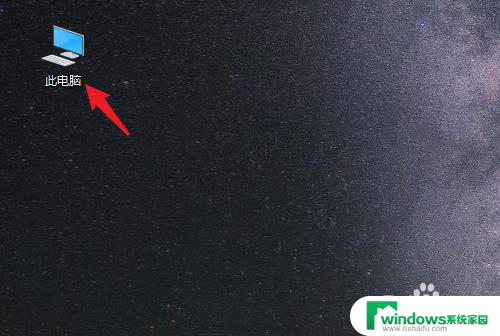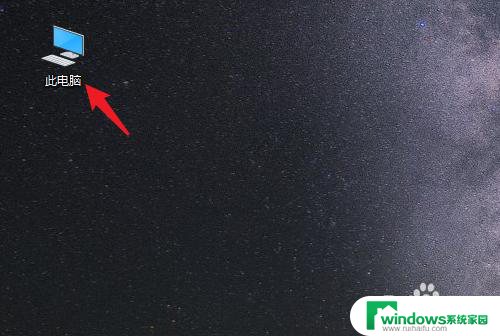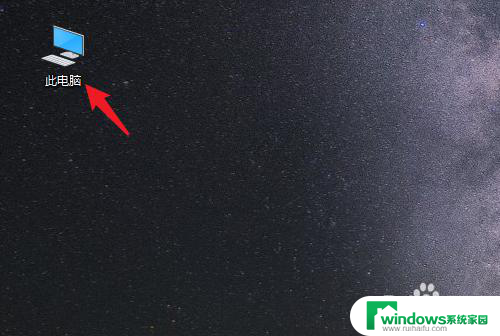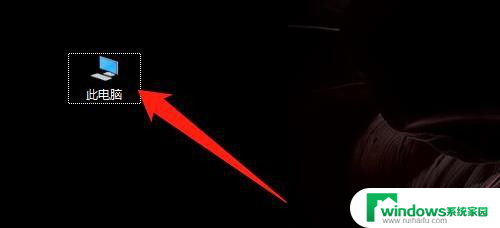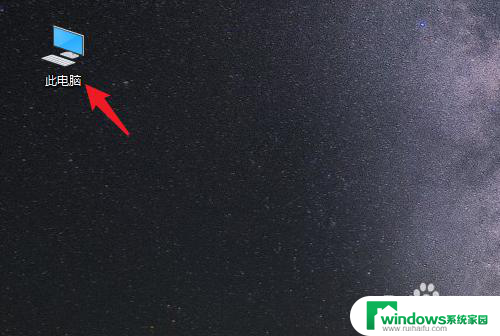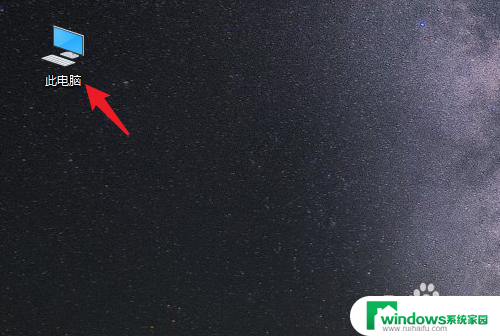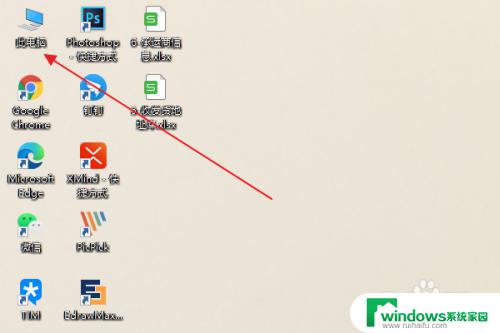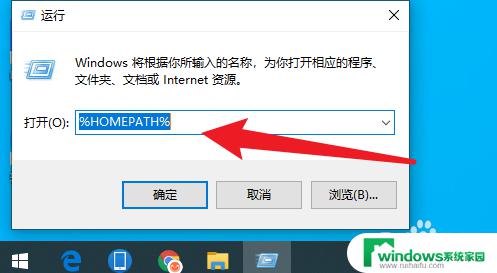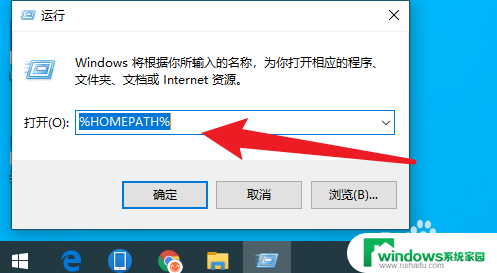怎么样把桌面的文件移动到d盘? Win10系统怎么将桌面文件保存到D盘
更新时间:2024-02-21 15:39:29作者:jiang
在使用Win10系统时,有时候我们想把桌面上的文件移动到D盘,但是可能不清楚操作步骤,其实很简单,只需右键点击桌面上的文件或文件夹,选择剪切或复制,然后打开D盘所在的位置,右键点击空白处,选择粘贴即可将文件移动到D盘。如果想直接保存桌面文件到D盘,可以在文件保存时选择D盘作为目标路径即可。通过这些简单的操作,我们可以轻松地管理桌面文件,让电脑更加整洁和有序。
具体步骤:
1.打开电脑进入系统后,双击【此电脑】进入。
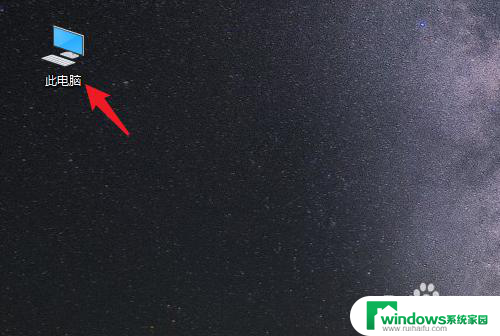
2.进入后,右键点击【桌面】。选择【属性】的选项。
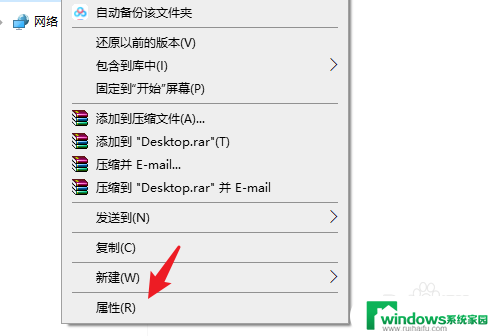
3.点击后,选择上方的【位置】选项。
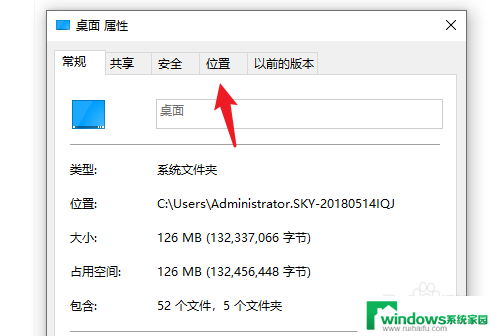
4.进入后,点击下方的【移动】选项。
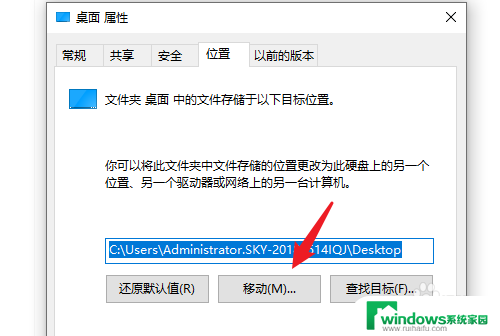
5.点击后,选择D盘的盘符。并新建一个文件夹,点击【选择文件夹】。
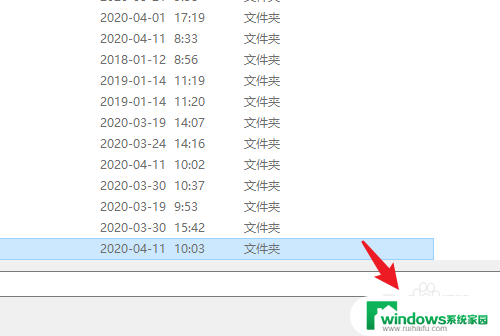
6.点击后,选择下方的【应用】选项。
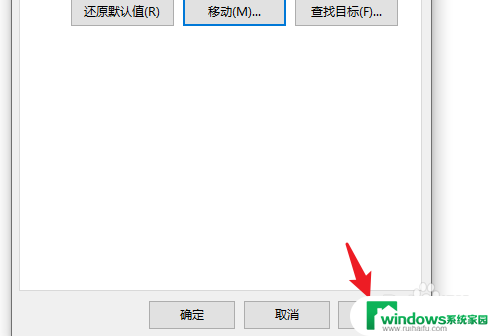
7.在弹出的提示内,点击【是】。即可将桌面文件保存到D盘。
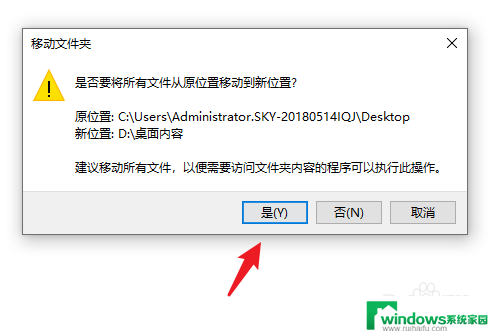
以上就是如何将桌面文件移动到D盘的全部内容,如果有任何疑问,用户可以参考小编的步骤进行操作,希望对大家有所帮助。